
- Автоматизация
- Антропология
- Археология
- Архитектура
- Биология
- Ботаника
- Бухгалтерия
- Военная наука
- Генетика
- География
- Геология
- Демография
- Деревообработка
- Журналистика
- Зоология
- Изобретательство
- Информатика
- Искусство
- История
- Кинематография
- Компьютеризация
- Косметика
- Кулинария
- Культура
- Лексикология
- Лингвистика
- Литература
- Логика
- Маркетинг
- Математика
- Материаловедение
- Медицина
- Менеджмент
- Металлургия
- Метрология
- Механика
- Музыка
- Науковедение
- Образование
- Охрана Труда
- Педагогика
- Полиграфия
- Политология
- Право
- Предпринимательство
- Приборостроение
- Программирование
- Производство
- Промышленность
- Психология
- Радиосвязь
- Религия
- Риторика
- Социология
- Спорт
- Стандартизация
- Статистика
- Строительство
- Технологии
- Торговля
- Транспорт
- Фармакология
- Физика
- Физиология
- Философия
- Финансы
- Химия
- Хозяйство
- Черчение
- Экология
- Экономика
- Электроника
- Электротехника
- Энергетика
Модифицирующие запросы. Запрос на создание таблицы
Модифицирующие запросы
До настоящего момента любые правки в таблицы вносились в режиме просмотра таблицы. Однако понятно, что при обслуживании реальных баз данных должны быть предусмотрены иные механизмы, автоматизирующие модификацию большого числа записей в таблицах. Таким механизмом в Microsoft Access 2007 являются модифицирующие запросы.
Существует четыре типа модифицирующих запросов:
• Запрос на создания таблицы;
• Запрос на удаление;
• Запрос на добавление записей;
• Запрос на обновление.
Основой для любого запроса на изменение служит обычный запрос на выборку, определяющий ту группу записей, над которыми будут выполнены некоторые действия. Поэтому при создании запроса на изменение сначала необходимо построить (в режиме конструктора или с помощью мастера) запрос на выборку, а затем изменить в режиме конструктора его тип. Сделать это можно, выбрав подходящий тип запроса с помощью команд группы Тип запроса на ленте (вкладка Конструктор).
Чтобы обезопасить в равной степени и себя, и непосредственно данные, которые подлежат изменению, при работе с запросами на изменение не забывайте делать резервные копии исходных таблиц.
Чтобы предотвратить потерю важных данных, перед запуском любого запроса такого типа воспользуйтесь командой Режим таблицы (одна из команд кнопки Вид группы Результаты), чтобы просмотреть те изменения, которые ожидают таблицу в результате выполнения запроса.
Запрос на создание таблицы
Запрос такого типа выполняется в два этапа: сначала осуществляется выборка необходимых записей, а затем на основе данных, полученных в результате этого запроса, создается новая таблица для текущей или какой-либо другой базы данных Microsoft Access. Одно из применений таких запросов — выделение некоторого подмножества записей, удовлетворяющих определенным условиям отбора, из одной или нескольких таблиц для их последующего анализа или обработки.
Предположим, что владелец склада собирается премировать 3 своих наиболее активных зарегистрированных покупателей, т.е. тех клиентов, которые за весь период обслуживания оформили заказы на наибольшую сумму. Чтобы удобнее было работать с этими покупателями (например, сообщать им о предоставленных компанией определенных скидках), сведения о них должны быть размещены в отдельной таблице. Поэтому логично решить такую задачу, обратившись к запросу на создание таблицы. В запросе на выборку, который послужит основой для создания новой таблицы, рассчи  тывается общая сумма, на которую покупателями были сделаны заказы, затем результирующие записи сортируются, и в итоговую таблицу помещаются три первых записи. Последовательность действий при построении запроса на создание таблицы будет следующей.
тывается общая сумма, на которую покупателями были сделаны заказы, затем результирующие записи сортируются, и в итоговую таблицу помещаются три первых записи. Последовательность действий при построении запроса на создание таблицы будет следующей.
1. Создайте новый запрос. В данном примере в запросе участвуют поля трех связанных таблиц: Товар, Выдача товара и Клиенты. Вычисляемое (оно же итоговое) поле — СуммаЗаказа — рассчитывается по формуле: СуммаЗаказа: Sum([ЦенаПродажи]*[Количество товара]).
2. Чтобы в результирующую таблицу были включены только 3 первых записи, щелкните в списке Возврат (в группе Настройка запроса) и введите значение 3 в поле ввода. Бланк запроса будет выглядеть аналогично представленному на рис. 11.
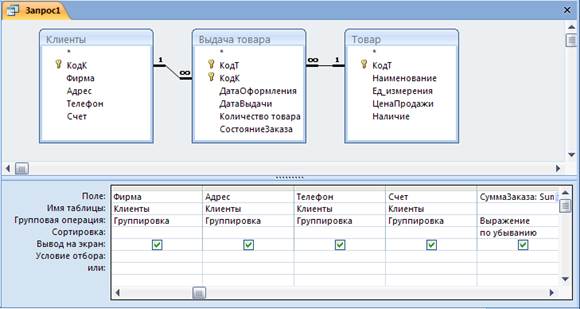
Рис. 11. Бланк исходного запроса на выборку
3. Для выбора типа запроса (на создание таблицы) воспользуйтесь кнопкой Создание таблицы  группы Тип запроса. На экране появится диалоговое окно Создание таблицы (рис. 12).
группы Тип запроса. На экране появится диалоговое окно Создание таблицы (рис. 12).
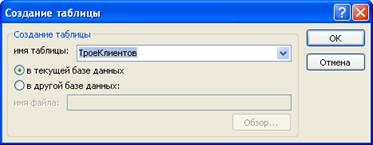
Рис. 12.Диалоговое окно создания таблицы
4. Введите в поле имя таблицы: название новой таблицы, примите предложенную по умолчанию опцию в текущей базе данных и щелкните на кнопке ОК.
5. Чтобы убедиться, что результирующая таблица включает именно те данные, которые необходимы для новой таблицы, воспользуйтесь для предварительного просмотра режимом таблицы.
6. Вернитесь в режим конструктора запросов и щелкните на кнопке Выполнить группы Результаты. В небольшом диалоговом окне программа Access сообщит о том, сколько записей копируется в новую таблицу, и запросит подтверждение на создание таблицы (рис. 13). Щелкните на кнопке Да, чтобы завершить выполнение запроса.

Рис. 13. Диалоговое окно для подтверждения создания новой таблицы
7. Сохраните запрос на создание таблицы, указав имя «СозданиеТаблицы».
8. Теперь, чтобы проверить полученные результаты, обратитесь к категории Таблицы области переходов и откройте новую таблицу ТроеКлиентов (рис. 14). Обратите внимание на то, что данные новой таблицы не наследуют какие-либо свойства полей базовой таблицы.
Важно помнить о том, что запрос на создание таблицы позволяет сохранить в структуре новой таблицы такие же типы данных и размеры полей, что и в исходной таблице запроса. Однако любые другие свойства полей (в том числе и настройки ключевых полей) необходимо определять отдельно, открыв вновь созданную таблицу в режиме конструктора.

Рис. 14. Новая таблица
|
|
|
© helpiks.su При использовании или копировании материалов прямая ссылка на сайт обязательна.
|